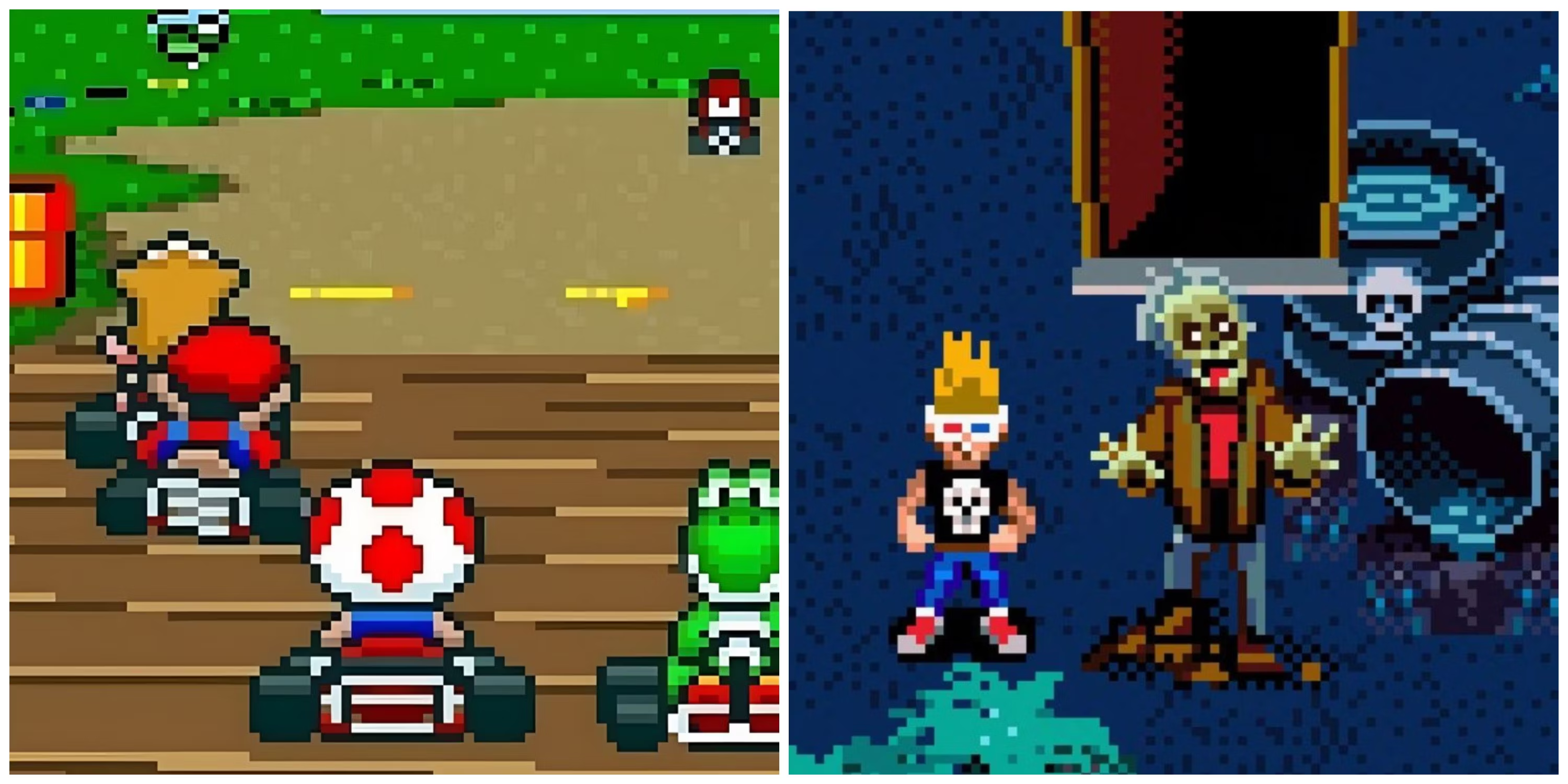Como Criar Seus Próprios Níveis no Geometry Dash Um Guia Completo
Aprenda a utilizar o editor de níveis do Geometry Dash para criar e competir com níveis personalizados contra outros jogadores
Geometry Dash Level Editor Desmistificado
Ao mergulhar no mundo rítmico de Geometry Dash, você se encontrará imerso em uma experiência cativante criada por outros jogadores. Depois de passar um tempo jogando, você pode desenvolver uma curiosidade em fazer parte disso criando seus próprios níveis ou experimentando o processo do editor de níveis para entender como ele funciona.
Mas aqui está o truque: quando você entra no editor de níveis pela primeira vez, se depara com uma infinidade de botões e opções que podem deixar sua cabeça girando. Não se preocupe! Este guia está aqui para ajudá-lo a começar com o editor de níveis e se familiarizar com suas funções.
Links Rápidos
- Como Começar um Novo Nível
- Configurações do Nível
- Interface do Editor de Níveis
- Construindo Objetos
- Começando a Criar Níveis
🎮 Como Começar um Novo Nível
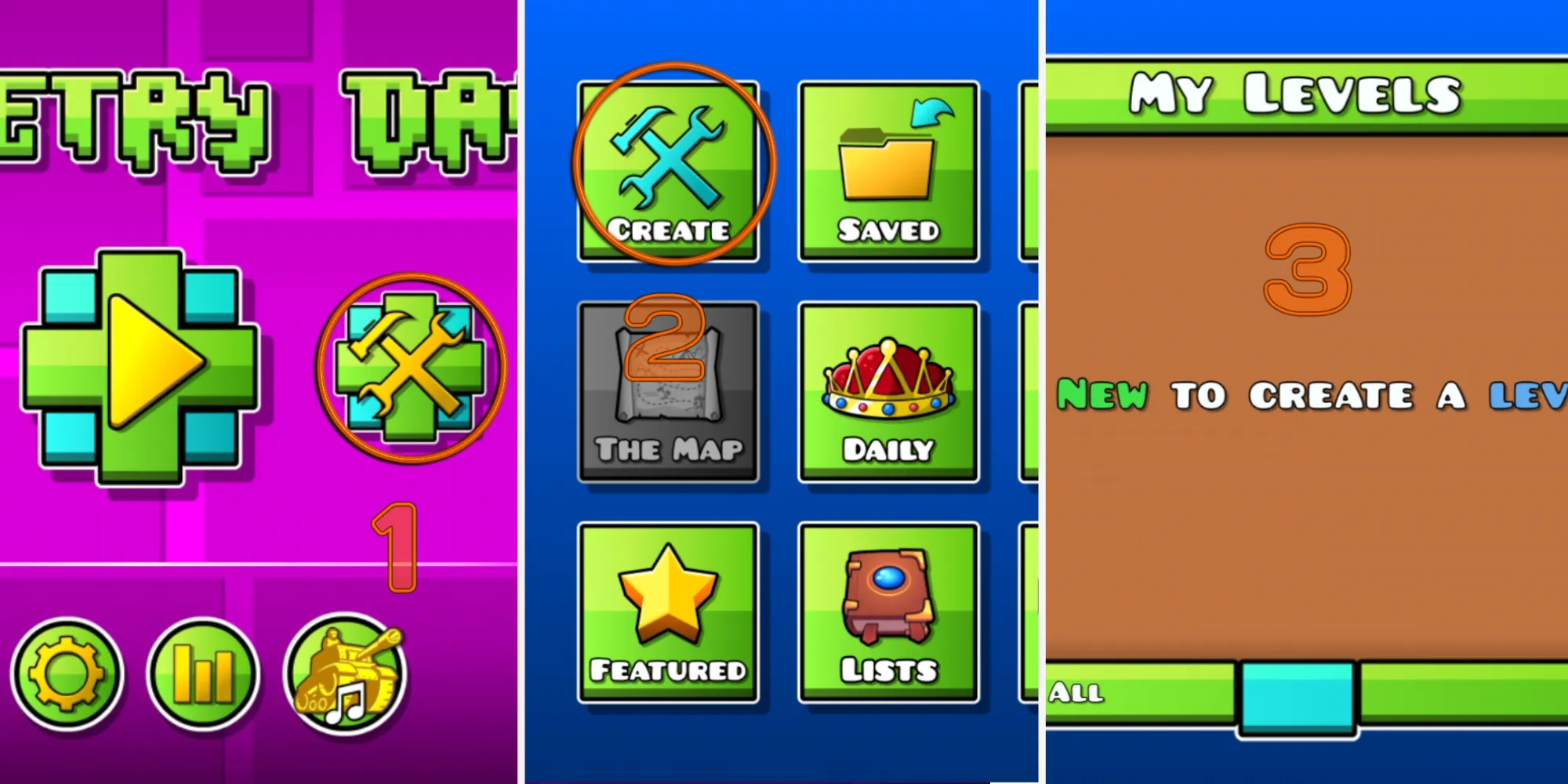
Quando você estiver pronto para embarcar em sua jornada de criação de níveis, siga estes passos:
- Vá para a tela principal e clique no ícone do martelo e chave inglesa à direita.
- Em seguida, selecione “Criar” para acessar o editor de níveis.
- Agora, você se encontrará no menu “Meus Níveis”, onde poderá criar um novo nível, editar os existentes ou visualizar os níveis que você copiou antes.
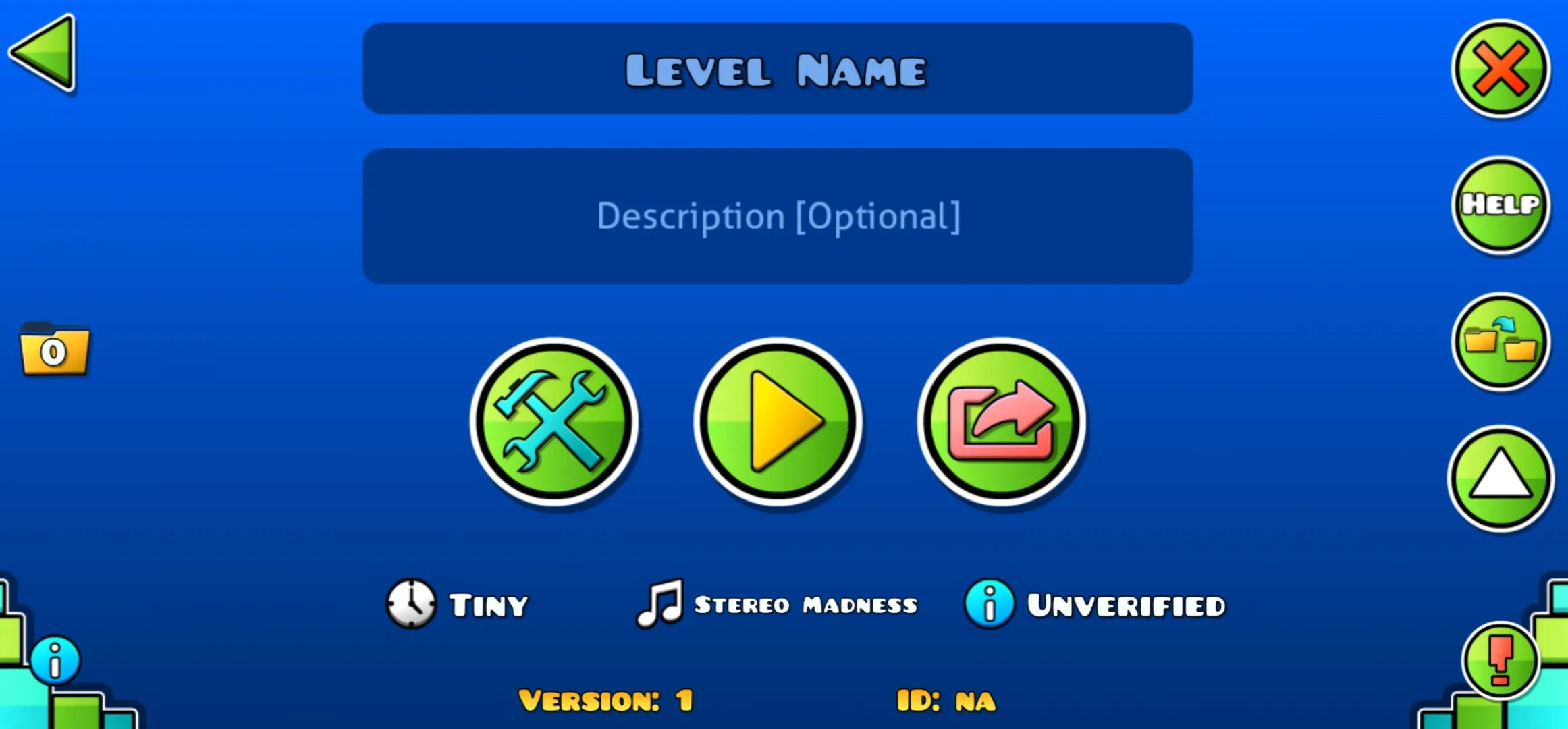
No menu de níveis, você pode inserir um nome e uma descrição para o seu nível (opcional). Os três principais botões no centro do menu permitem que você jogue, faça upload e edite o nível. Lembre-se de que você precisa completar o nível por conta própria e transformá-lo em um nível verificado antes de poder fazer o upload. Portanto, coloque essas luvas de jogo!
Antes de começar a criar um nível desafiador, certifique-se de ser o primeiro a concluí-lo. Isso é um passo crucial para fazer o upload. Se o seu nível incluir moedas de usuário, certifique-se de coletá-las todas. Cada tentativa de coletar uma moeda atualizará a tag de requisito para indicar as moedas que você ainda não obteve.
- Os Melhores Jogos da Steam de 2023 Vendas, Tempo de Jogo e Surpresas!
- A Épica Batalha pela Sobrevivência de Vegapunk Ele Irá Escapar do I...
- Por que o JBL Quantum 100 é o Melhor Headset de Jogos com Preço Bai...
⚙️ Configurações do Nível
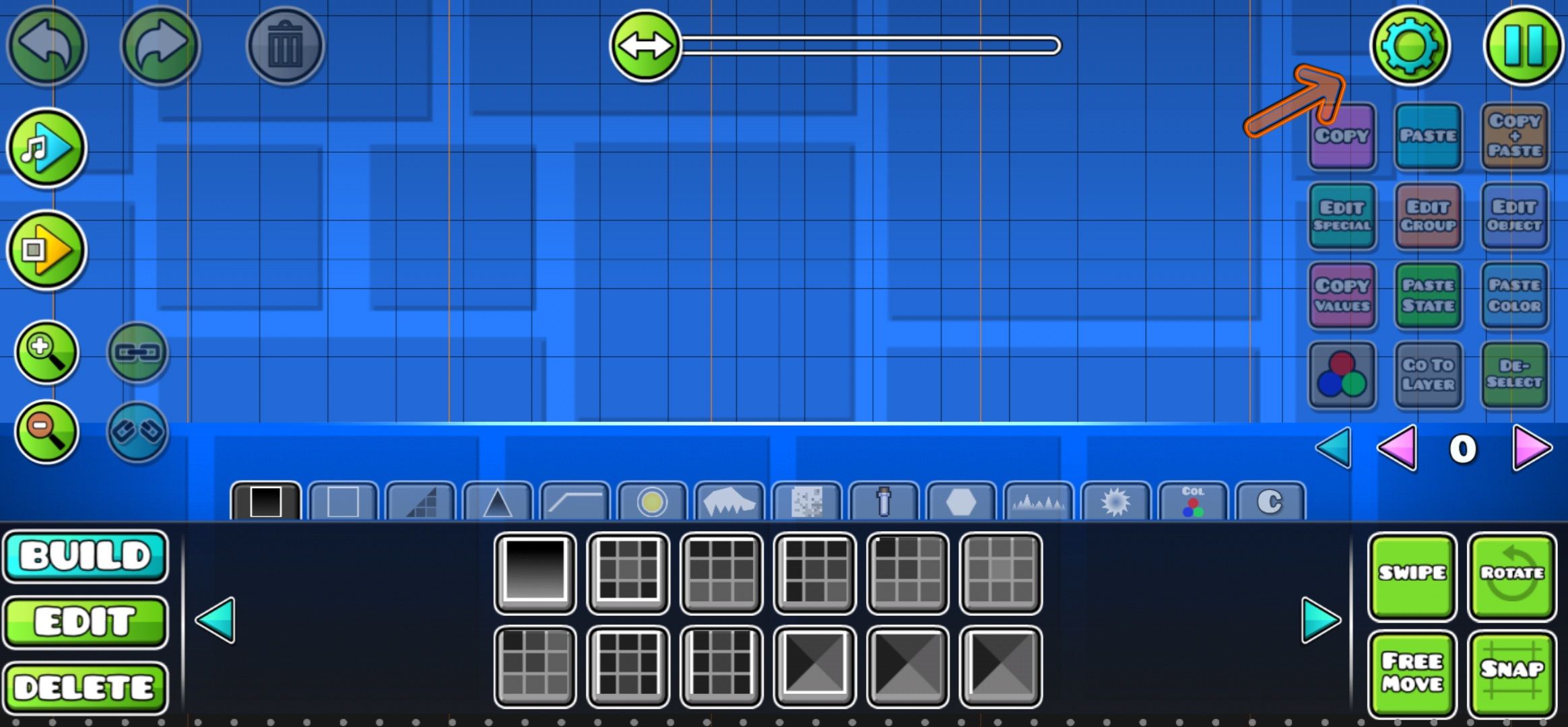
Depois de entrar no editor de níveis, configurar as configurações do nível é o primeiro passo. Clique no ícone de engrenagem no canto superior direito para acessar as configurações do nível.
Nas configurações do nível, você encontrará várias opções para configurar seu nível:
Tipo de Nível
- Decida se você deseja um nível clássico com uma tela de rolagem automática ou um jogo de plataforma que permite movimento livre.
Velocidade
- Escolha a velocidade do seu nível. Existem cinco tipos de velocidade disponíveis, começando com a velocidade normal indicada pela cor azul. Considere o design geral e a dificuldade do seu nível ao selecionar a velocidade.
Modo
- Selecione o modo em que seu nível começará. Isso determina o movimento do jogador ao clicar. Lembre-se de que você pode adicionar portais que alteram o modo durante o jogo.
Opções
- Sob o rótulo “Opção”, você encontrará várias funcionalidades como Mini Modo, Modo Duplo, Girar Jogabilidade, Inverter Gravidade e Jogabilidade Reversa que permitem personalizar o seu nível e adicionar efeitos especiais.
Fundo e Cor
- Personalize a aparência do fundo, chão e camadas do meio do seu nível. Você pode escolher cores, mudar a fonte e criar uma experiência visual única para seus jogadores.
Música
- Selecione uma trilha sonora para o seu nível. Escolha entre as músicas padrão do jogo ou explore a vasta biblioteca de músicas disponíveis através do Newgrounds para mais opções.
Lembre-se, as escolhas que você fizer nas configurações do nível terão um grande impacto na experiência geral do seu nível, então escolha com sabedoria!
🎨 Interface do Editor de Níveis
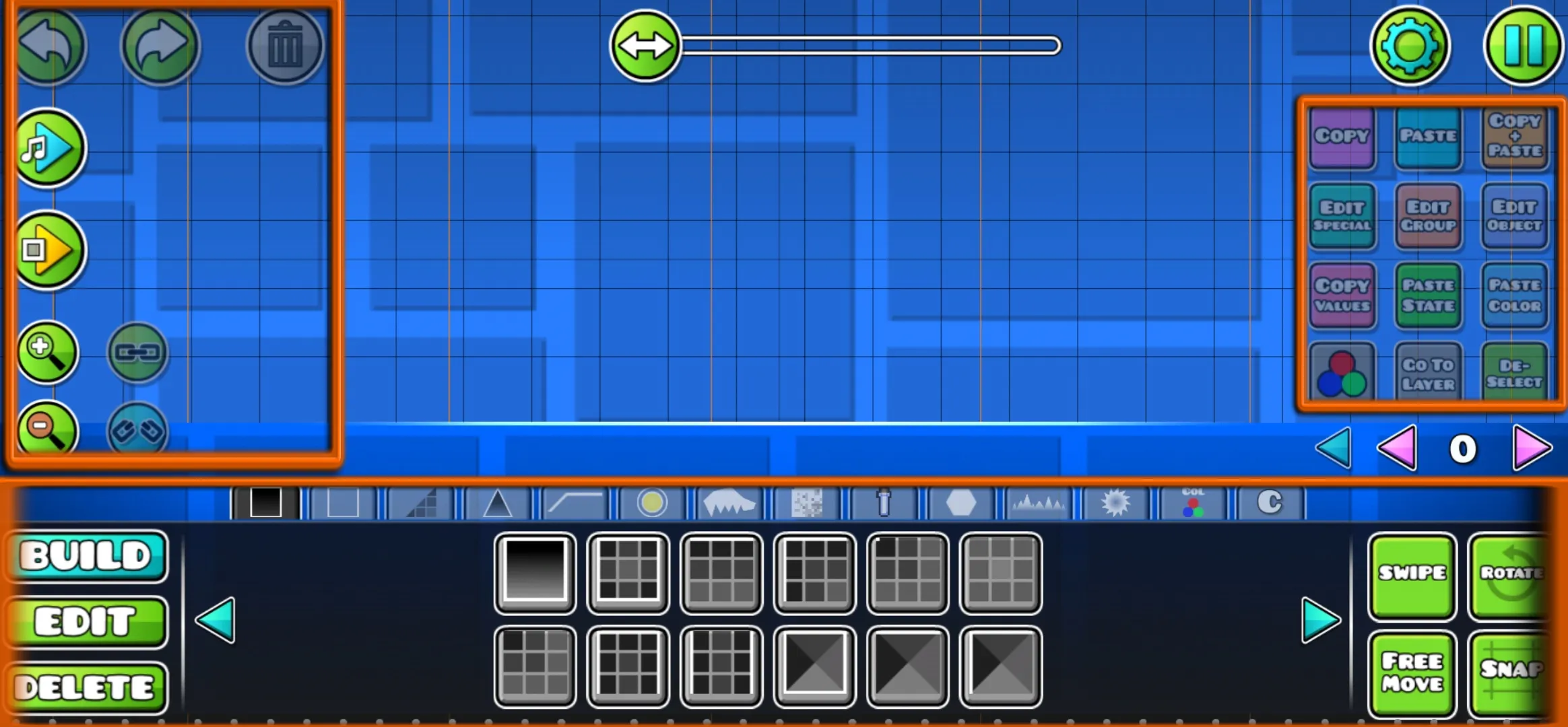
Agora que você configurou as configurações do nível, é hora de liberar sua criatividade colocando objetos e construindo seu nível. Mas antes de fazer isso, vamos entender os diferentes componentes da interface do editor de níveis:
Seção Esquerda
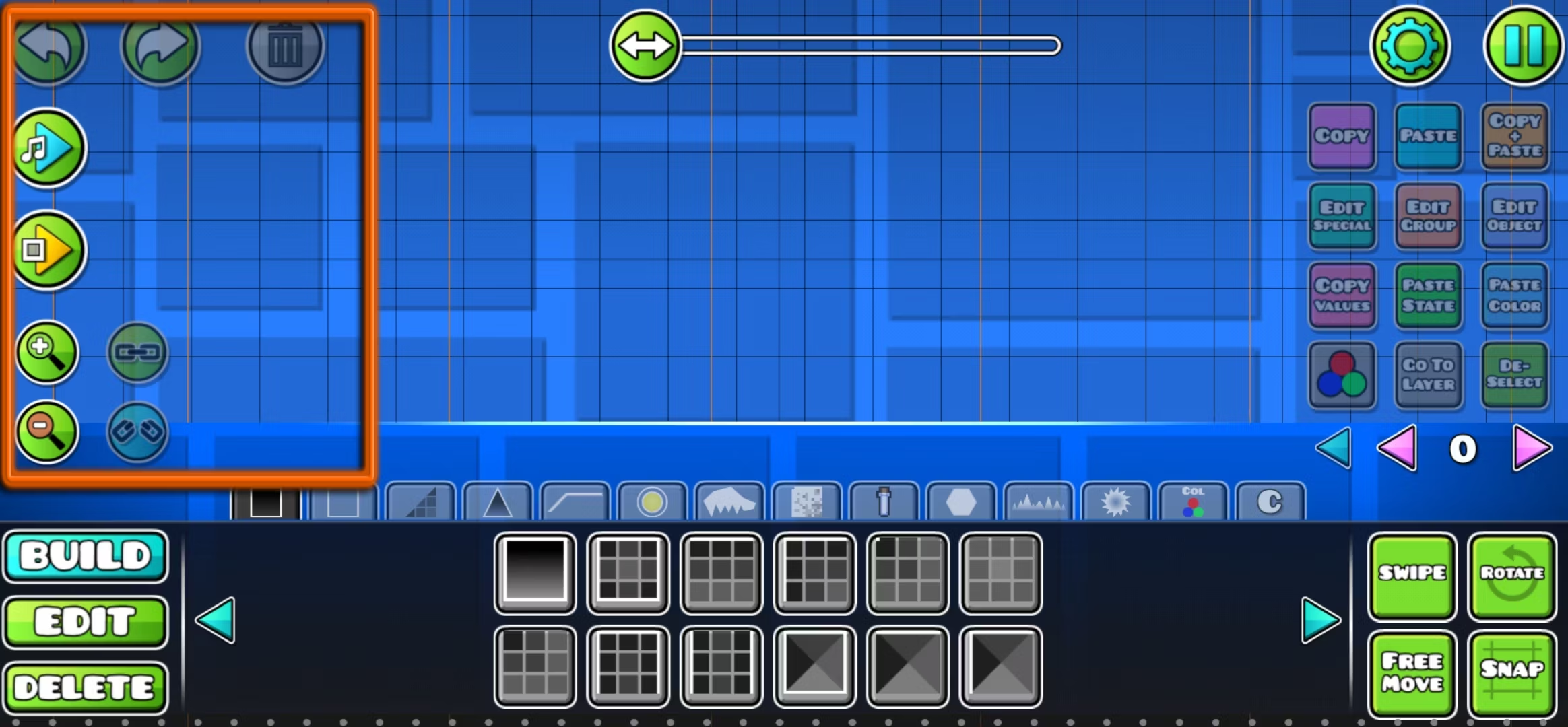
- Botões Desfazer, Refazer e Excluir: Esses botões permitem desfazer/refazer ações recentes e excluir objetos selecionados.
- Botões de Teste: Controle a música e teste seu nível a partir do início ou de uma posição específica.
Seção Direita
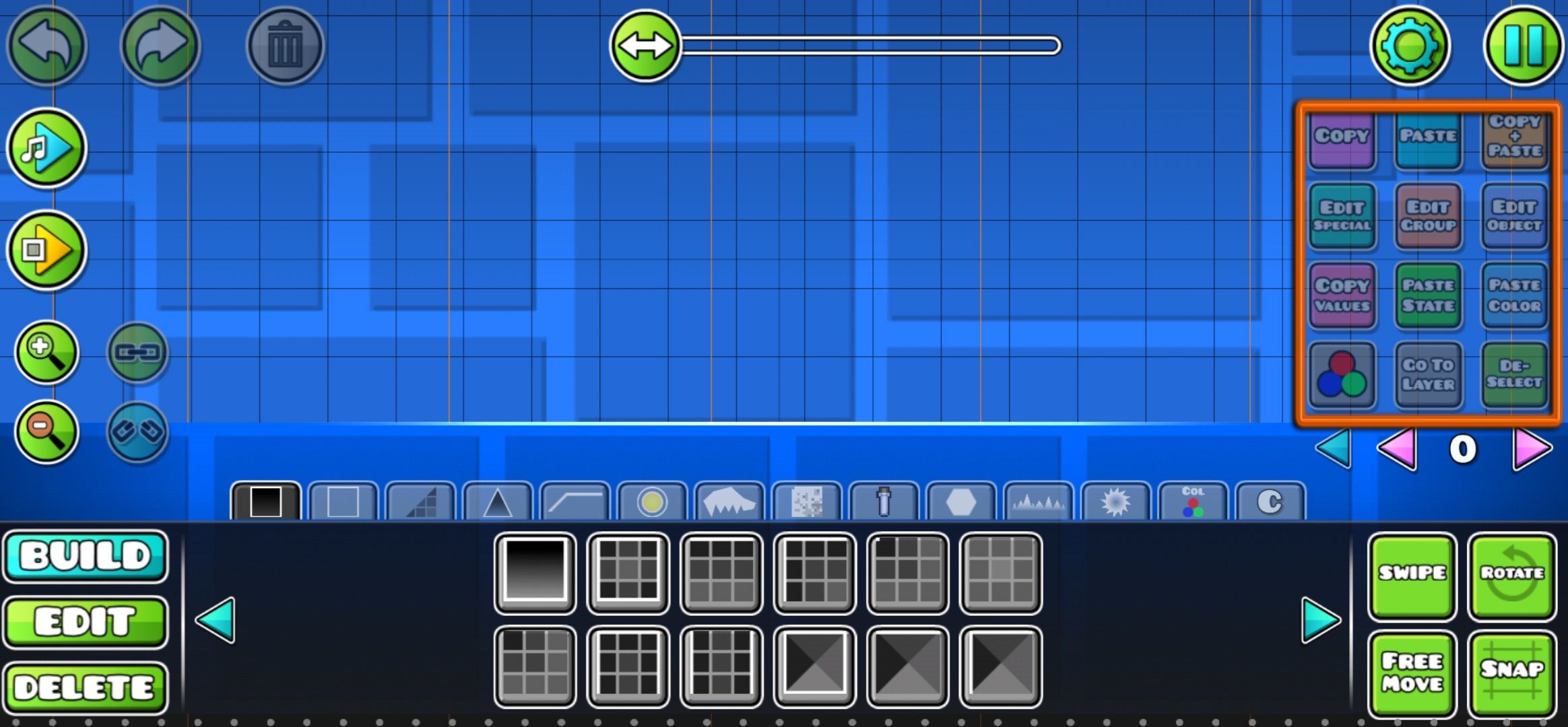
- Botões Copiar, Colar e Copiar+Colar: Use esses botões para duplicar ou copiar objetos no editor.
- Copiar Valores e Colar Estado: Copie IDs de grupo e cole em outros objetos para um comportamento consistente.
- Editar Grupo: Atribua IDs de grupo a objetos para controlá-los coletivamente.
- Editar Objeto e Editar Especial: Personalize a aparência, velocidade e direção de um objeto.
- Desselecionar: Desselecione o objeto atualmente selecionado.
- Seção Inferior: Controle objetos de jogo e construa seu nível.
Seção Inferior
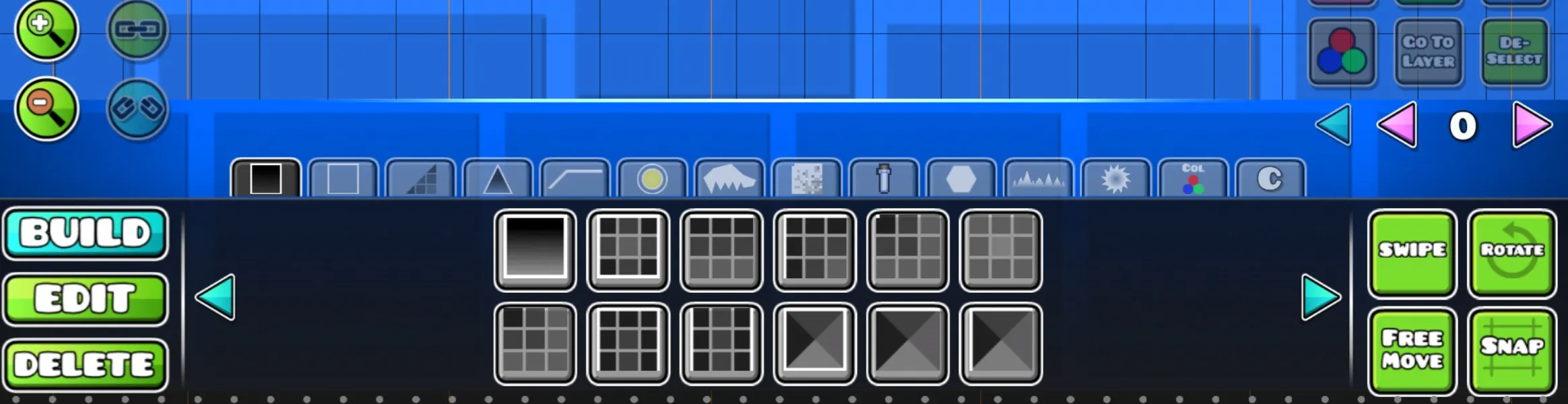
- Objetos: a área central onde você coloca todos os objetos de jogo no seu nível.
- Botões Construir, Editar e Excluir à esquerda: Use esses botões para construir, editar ou excluir objetos.
- Botões Deslizar, Girar, Encaixar e Mover Livremente à direita: Controle o movimento e rotação dos objetos.
- Triggers e Objetos Customizados: Objetos especiais que oferecem opções de personalização ilimitadas.
- Triggers: Crie sequências de movimento e interações complexas usando IDs.
- Objetos Customizados: Salve e use seus próprios objetos customizados no editor.
🏗️ Construindo Objetos
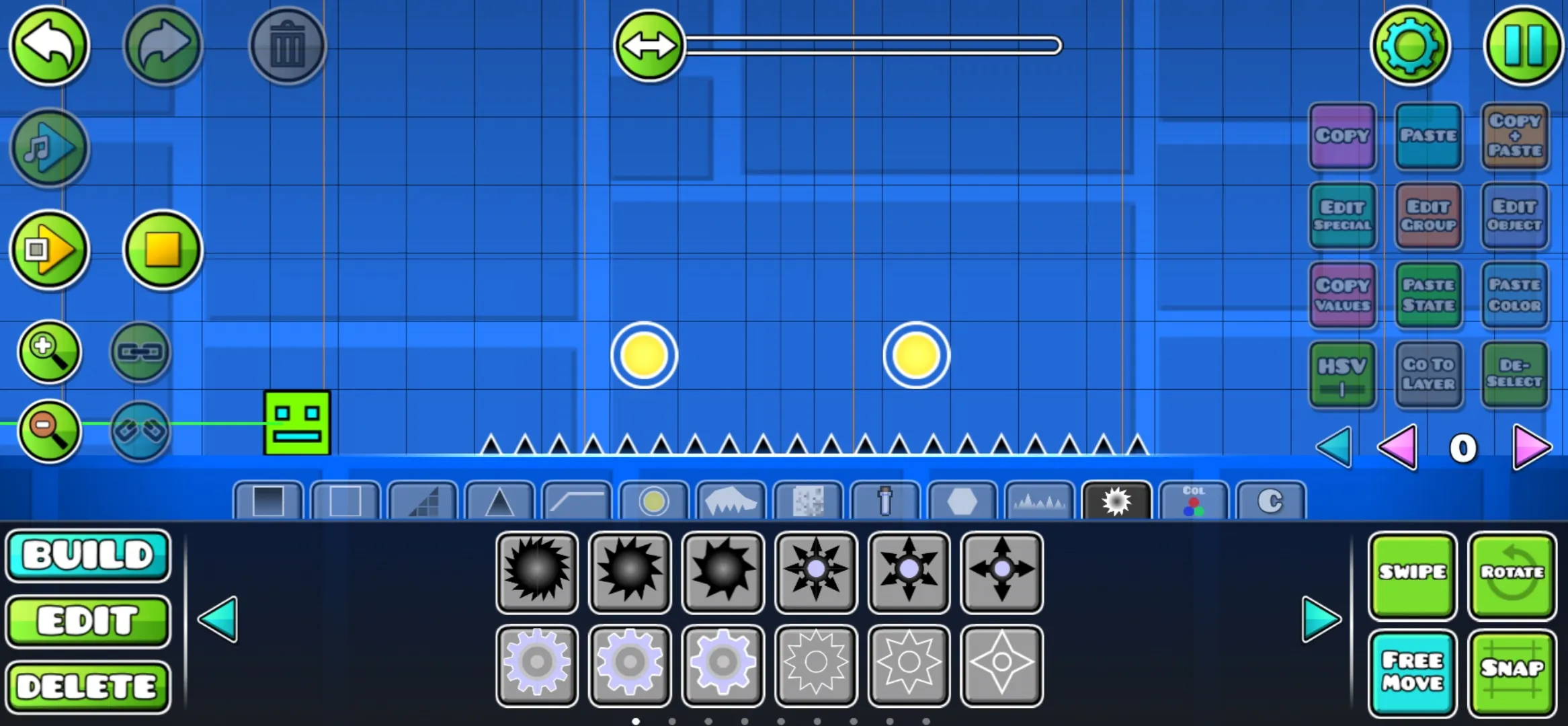
Agora que você está familiarizado com os botões e a interface, é hora de construir seu nível. Geometry Dash oferece uma ampla variedade de objetos para incluir no seu design. Aqui estão algumas das categorias essenciais de objetos:
- Blocos: Plataformas que colidem com o jogador ou figuras que permitem que o jogador passe por elas.
- Contornos: Crie contornos interativos, adicionando uma camada de plataforma.
- Declives: Funcionam como blocos, mas têm uma forma inclinada.
- Espeques: Obstáculos que levam à perda instantânea ao colidir.
- 3D: Objetos que adicionam uma aparência tridimensional a outras plataformas.
- Objetos de Jogabilidade: Trocadores de velocidade, portais, esferas e checkpoints úteis para criar níveis de plataforma.
- Objetos Animados: Objetos com animação incorporada, alguns interativos, outros apenas para aparência.
- Pixel Art: Objetos puramente para fins visuais no estilo pixel art.
- Itens: Colecionáveis como moedas que podem ser coletadas durante o jogo.
- Símbolos: Ícones que podem se comunicar com os jogadores nos seus níveis.
- Decorações: Objetos para uma customização mais flexível da aparência do nível.
- Objetos Rotativos: Objetos circulares com movimento de rotação, alguns perigosos, outros decorativos.
Cada objeto pode ser personalizado, incluindo sua velocidade e direção. Use o botão “Editar Especial” para ajustar esses parâmetros. Você também pode adicionar gatilhos para criar movimentos e interações complexas.
🌟 Comece a Criar Níveis
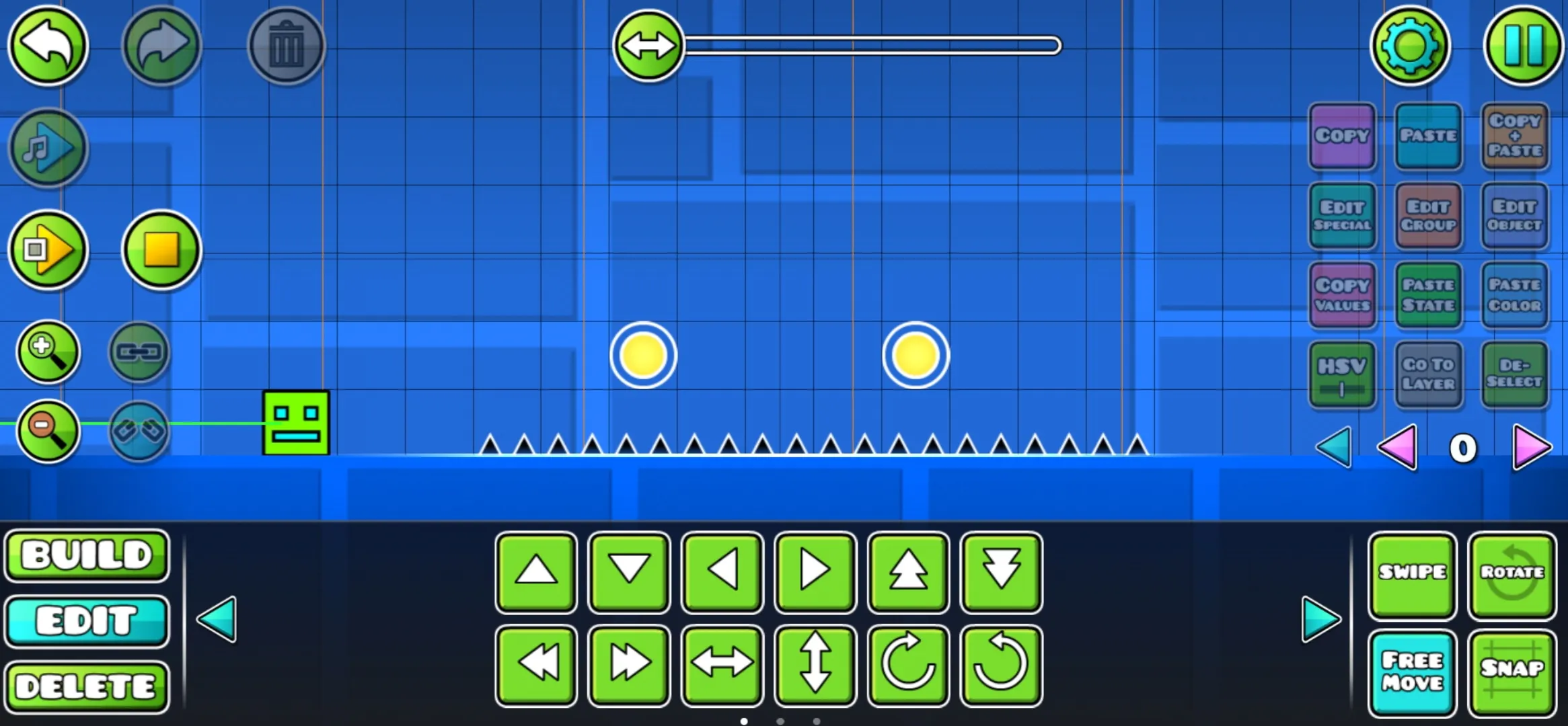
Agora que você compreende bem a interface do editor de níveis e a variedade de objetos à sua disposição, é hora de soltar sua criatividade e começar a criar seus próprios níveis no Geometry Dash.
Para evitar se sentir sobrecarregado, comece pequeno. Construa partes inspiradas nos níveis principais ou incorpore elementos das criações de outros jogadores. Não se esqueça, você também pode copiar níveis de outros jogadores se eles permitirem a cópia.
Lembre-se, a prática leva à perfeição. Experimente diferentes recursos e gradualmente incorpore elementos mais complexos em suas criações. Leve seu tempo, e antes que perceba, estará construindo níveis que vão manter os jogadores viciados!
Lista de Referências:
- Geometry Dash – Obtenha Diamantes
- Site Oficial do Geometry Dash
- Geometry Dash no Steam
- Fóruns Comunitários do Geometry Dash
- Geometry Dash no Newgrounds
🎮🔧 Agora é a sua vez de soltar seu gênio criativo no Geometry Dash! Divirta-se construindo seus próprios níveis e não se esqueça de compartilhá-los com a comunidade. Quem sabe, talvez seu nível se torne a próxima sensação viral? Comece a criar e deixe sua imaginação correr solta! 🚀✨
Se você achou este guia útil, compartilhe-o com seus amigos que também gostam do Geometry Dash. Espalhe o conhecimento e a alegria de criar níveis incríveis! 🌟